Autokbisw est un utilitaire qui ajoute une fonctionnalité que macOS n’a jamais proposée et qui semble pourtant évidente. Le système d’Apple sait gérer plusieurs dispositions des touches en parallèle, ce qui est utile si on a un clavier en AZERTY et un autre en QWERTY ou alors si on a opté pour une disposition mieux adaptée au français, comme Bépo ou Ergo-L. Le système permet alors de passer d’une disposition à l’autre, mais c’est à l’utilisateur de le faire, en passant par la barre des menus de macOS ou via un raccourci clavier standard. Cet utilitaire suggéré par un lecteur (merci Japib) le fait automatiquement dès que vous changez de clavier.
C’est une excellente solution et elle fonctionne très bien, même s’il faut souligner d’emblée qu’elle nécessite de mettre les mains dans le cambouis (virtuel, je vous rassure). Autokbisw n’est pas une app distribuée sur le Mac App Store, ce n’est même pas une app dotée d’une interface, puisqu’il s’agit d’un outil en ligne de commande à utiliser via le terminal et que l’on devra compiler pour l’installer. En passant par le gestionnaire de paquets Homebrew, il suffit de deux lignes de commande et la procédure n’a pris que quelques secondes sur mon Mac Studio. Précision importante, Xcode doit être installé au préalable pour que la compilation se fasse correctement.
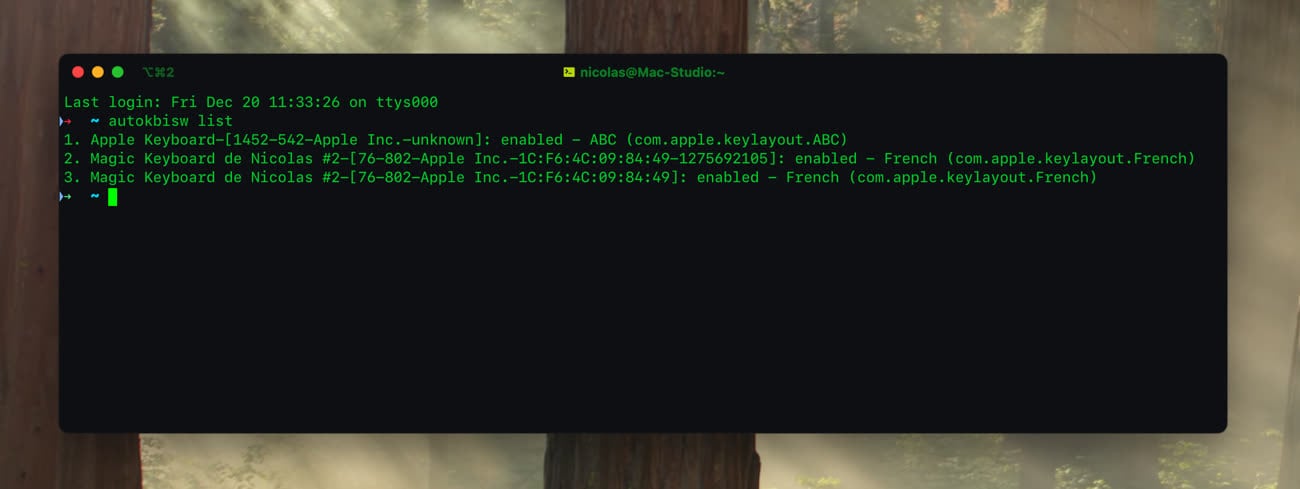
Une fois la compilation effectuée, une dernière ligne de commande permet de lancer Autokbisw et surtout de s’assurer que le programme sera activé en même temps que macOS. La première fois, il affichera une fenêtre de dialogue standard de macOS pour demander l’accès à tout ce que vous saisissez avec un clavier. Cette requête est un risque de sécurité, alors c’est tant mieux que l’app soit open-source, son code en Swift étant publié sur GitHub. Si vous n’êtes pas développeur vous-même, cela ne vous aidera pas, mais il faut savoir que le développement a commencé en 2016 et que l’app est utilisée par quelques centaines de personnes, ce n’est pas un nouveau projet inconnu.
Ceci posé, Autokbisw fonctionne très bien, même si la configuration n’est pas toujours immédiate. Faute d’interface, tout se fait par une série d’actions : prenez un clavier dans une configuration, tapez quelques lettres dessus puis choisissez dans la foulée la bonne configuration dans la barre des menus de macOS ou avec le raccourci ^␣ pour associer les deux. Prenez ensuite le clavier avec une autre configuration et répétez l’opération. Si tout va bien, le programme aura identifié les deux claviers et associé la bonne configuration à chacun.
Pour s’en assurer, la commande autokbisw list affiche toutes les combinaisons enregistrées et en cas d’erreur, il est possible de tout supprimer avec autokbisw clear ou bien seulement une configuration avec autokbisw disable suivi du numéro affiché dans la liste. Dans mon cas, il m’a fallu quelques essais pour enregistrer correctement les deux configurations et j’ai un même clavier qui est affiché deux fois. Rien de bien gênant et cela fonctionne à l’arrivée, avec quand même un dernier défaut à noter.
Comme Autokbisw surveille en permanence le clavier utilisé pour changer la configuration dans macOS, la première touche tapée sur un nouveau clavier restera sur la configuration du clavier précédemment utilisé. Il suffit de penser à appuyer sur une touche comme ⌘ pour que l’app comprenne que vous avez changé de clavier et adapte macOS en conséquence, un coup de main à prendre qui reste bien plus simple et rapide que de devoir changer manuellement la disposition du système dédié aux Mac. Malgré tout, c’est bien la preuve que cette fonction gagnerait à être gérée par macOS au lieu de dépendre d’une app tierce.












